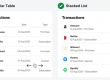На реальных фотографиях лучи света наиболее заметны, когда они отражаются от поверхности, такой как пыль , пыльца или туман. Когда эти источники недоступны, изоляция света от темной поверхности, как правило, работает хорошо.
В виртуальной компьютерной среде эти же лучи или световые лучи можно моделировать с помощью эффекта, известного как объемное освещение или божественные лучи. , Это полезно, например, для создания атмосферы и неопределенности в 3D-фильмах или для добавления дополнительного слоя реализма в любую сцену компьютерной графики.
Лучи Бога могут появляться при освещении сквозь облака, деревья или небольшие трещины в другой темной комнате. Этот эффект может быть достигнут с помощью эффекта Volume Light, который доступен в диалоге Environment 3ds Max. Здесь вы можете выбрать источник света для эффекта и применить значение плотности, а также шум и даже значение силы ветра.
Содержание статьи
Как сделать лучи Бога в V-Ray
Однако этот эффект Volume Light не работает хорошо при использовании V-Ray и дает результаты только в том случае, если он связан со «стандартным» прямым светом источник. Если, как и я, V-Ray — ваш предпочтительный движок рендеринга, то лучший способ создать эти лучи Бога — это использовать эффект окружающей среды VRayEnvironmentFog.
Это позволяет очень быстро и легко производить желаемые эффекты. После подключения источника света от вашей сцены к этому эффекту на плотность ваших лучей будут влиять значения интенсивности света, а элементы управления в диалоговом окне «Эффекты» могут определять длину, цвет и плотность лучей и их общее влияние на окружающую среду. .
В качестве дополнительного завершения атмосферной драмы вы также можете добавить частицы пыли к вашей сцене, используя облако частиц из выпадающего списка Particle Systems. Кроме того, в Интернете есть удобный скрипт с именем GoldenDust, который также может быстро создать облако частиц, образованное из ваших собственных частиц на основе геометрии, для реалистичной пыли. Или, если вы предпочитаете, и это соответствует вашей сцене, сценарий также имеет хороший готовый пух одуванчика, который входит в состав плагина.
01. Создайте свой источник света
Добавьте VRaySun к вашей сцене и установите значения от 1 до 3 для множителя интенсивности и 5 для множителя размера. Направьте источник света в направлении, в котором вы хотите, чтобы лучи перемещались. Значение размера изменит резкость отбрасываемых теней. Большие значения будут смягчать края, в то время как меньшие значения дадут более четкие края любому проецируемому свету. Интенсивность света добавит плотность вашим лучам. Измените цвет фильтра на голубоватый.
02. Добавьте камеру
Сохраняйте вашу сцену темной, чтобы обеспечить максимальное воздействие луча Бога
Далее вам нужно поставить новая физическая камера V-Ray на вашей сцене. Включите Экспозицию и отрегулируйте значения ISO и выдержки в соответствии с темной обстановкой вашей сцены. Продолжайте настраивать и экспериментировать и пробовать небольшие тестовые рендеры, пока вы не будете удовлетворены уровнем освещения. Предполагается, что ваша сцена относительно темная, чтобы лучи Бога были видны.
03. Используйте VrayEnvironmentFog
Тестовые рендеры помогут вам получить правильную высоту тумана
В главном меню вкладки «Рендеринг» выберите Environment и затем в Atmosphere нажмите Add и выберите VRayEnvironmentFog. Значения расстояния и высоты в этом эффекте зависят от масштаба вашей сцены, и вам нужно будет сделать несколько небольших тестовых рендеров, чтобы правильно ее настроить. Значение высоты тумана будет определять, насколько высоко над земной плоскостью будут растягиваться лучи.
04. Настройка тумана
Настройте необходимое расстояние и высоту тумана
В моем примере я установил расстояние тумана до 30 метров и высота до 12 метров. Отрегулируйте цвет тумана, если вы хотите оттенок лучей, а цвет излучения тумана влияет на освещенность, создаваемую самим туманом. Прокрутите вниз до нижней части диалогового окна, где вы можете добавить источник света, создающий эффект. Вы также можете отключить такие вещи, как влияние на фон и отражение, если это необходимо.
05. Содержать лучи
Если вы хотите, чтобы ваши Божьи лучи находились в меньшей области, вы можете создать гизмо, сделав стандартную примитивную форму, например коробку, изменив ее свойства, чтобы она не отображалась, добавить блок в качестве гизмо в блок узлов VRayEnvironmentFog. Присвойте ему значение спада, чтобы удалить любые твердые края.
Эта статья была первоначально опубликована в выпуске 241 журнала 3D World. Купить выпуск 241 или подписка здесь .
Подробнее: